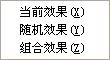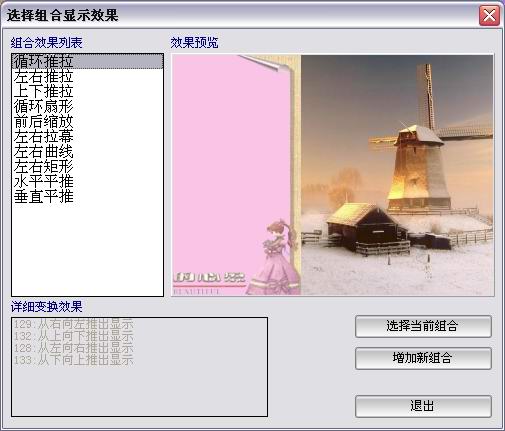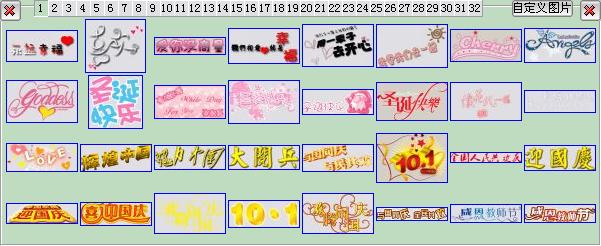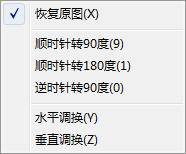在时间列表上用鼠标左键点击要修改属性的图片,此时在“演示”区形式此图片的所有参数,同时按指定的属性在这里显示出来。
在这里设置当前图片的标题、拍摄日期、变换效果、显示延时、图片说明等。改变“变换效果”时,系统自动按此效果显示一遍。并且如上节提到的直接设置图片的相框。
假如在设置图片的属性时,需要同时批量修改此主题中所有的图片的对应属性,请按下面的方式处理:
想改变哪一项,则将鼠标放在此项的提示名称上,此时会在名称位置出现一个黄色的按钮,如要将此主题所有图片的“说明”全部改成“这是我拍的一些花的照片,非常漂亮吧!”,首先在“说明”输入框中输入,然后将鼠标指向“说明”二字上,此时会显示一个黄色凸出的按钮,按鼠标左键,系统将显示“您确定要将本主题中当前图片后的图片后的图片标题都设置成:”【指定的信息】页的提示,按“是”按钮确认修改,按“否”取消修改。对其他的说明信息同样的方式处理。
|  |
对于“效果”参数,系统提供更多的功能选择。可以设置为当前的效果或随机效果,也可以设置多个效果组成的组合效果。按“组合效果”,系统显示管理界面,系统提供几种默认的组合,你可以增加新的效果组合,系统将按此效果组合循环设置此后所有的图片。
| 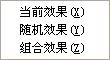
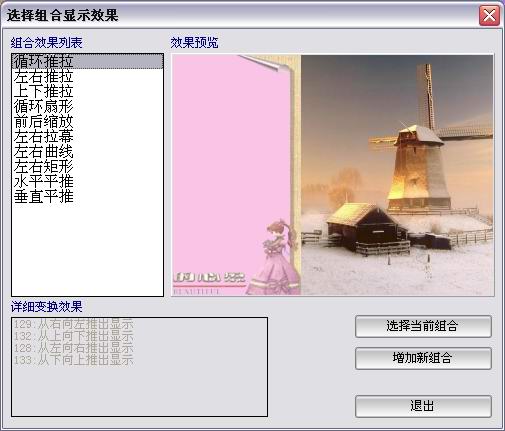 |
在这里可以设置图片中文字显示的方式及是否需要旋转图片。双击图片或按鼠标右键从显示的采单中进入。

旋转图片:点击对应的旋转按钮即可(针对原始图片)。
亮度调节:按住鼠标左键保持不放,拉动中间的调节按钮,增加会减少图片的亮度,到适合的地方后松开按钮。
对比度调节:操作如“亮度调节”。
图片反色:以照片的负底片方式显示。
裁剪图片:首先按下“裁剪”按钮,在将鼠标移到图片上,此时光标变成十字形,在需要裁剪的开始位置按下鼠标左键,保持不放,移动鼠标到结束的位置,松开鼠标左键,此时系统按指定的大小自动裁剪图片。假如裁剪的不对,则重复上面的工作重新操作。需要取消图片的裁剪,则只要按旁边的“取消裁剪”按钮即可。
移动图片:首先按下“移动”按钮,在将鼠标移到图片上,此时光标变成移动光标,在图片按下鼠标左键,保持不放,移动鼠标到结束的位置,松开鼠标左键即可。假如移动位置的不合适,则重复上面的工作重新操作。需要取消图片的移动,则只要按旁边的“取消裁剪”按钮即可。
设置相框动画:点击按钮“设置相框动画”,可以设置此图片的个性化的相框和前景动画(设置方式与主题的相框和前景动画设置操作一样。假如这里没有设置,此图片的效果将默认使用本主题的相框和前景动画)。
增加前景图片:按了此功能后,系统会显示前景静态图片供选择,点击需要设置的图片(选择界面关闭前点击其他图片是更换原来的),一共可以加3个图片。点击上面的页码,进入对应页的图片。假如上面的页码只有“1”,则可以去下载我们的图片下载包,下载链接同动画扩展包在一起。对于添加的图片,鼠标放到图片上,按左边的按钮可以删除、按住右边的按钮不放推动,可以对图片进行缩放。
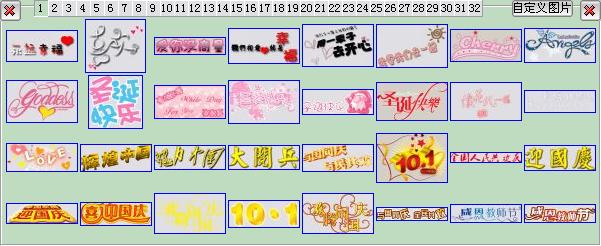
对图片的设置,可以按“恢复原图”按钮来取消原来所有的设置操作。
输入要显示的文字,并双击显示的文字,设置文字显示的字体、大小、颜色、边框;并可以将其拉到任意位置,并设置其是否可显示。设置颜色时,先按一下需要修改的是文字还是边框的颜色,然后点击对应的颜色即可,设置文字色彩的渐变(系统提供四种渐变方式),对于不想要颜色渐变的,只要设设置两种颜色系统即可。文字的显示方式有三种,您可以根据图片的实际情况来显示。设置好后,按“关闭”或点其他空位,关闭此设置界面。

按图片的左下角和右下角的箭头图片,则系统会自动保存当前图片的设置参数,并进入处理上一张或下一张图片。
设置完成后,按“保存设置”按钮,则将此文字属性保存;按“保存并批量配置” 按钮,则将此文字属性设置为此主题中所有图片的文字显示属性。
|
| 假如只要旋转图片,则在菜单中“图片旋转”功能中就可以完成。
| 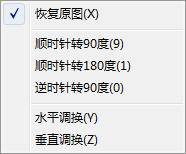 |
|